4 วิธีในการแก้ไข Discord Green Circle แต่ไม่มีเสียง (09.16.25)
วงกลมสีเขียวที่ไม่ลงรอยกัน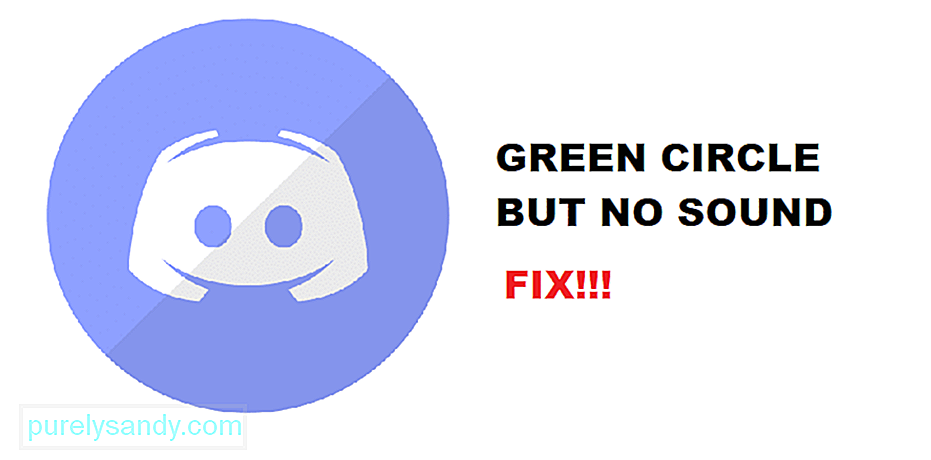 แต่ไม่มีเสียง
แต่ไม่มีเสียงDiscord เป็นหนึ่งในแอปพลิเคชั่นที่ดีที่สุดที่มอบประสบการณ์การเชื่อมต่อที่เหมาะสมแก่คุณ และคุณสามารถค้นหาชุมชนที่คุณสนใจได้อย่างง่ายดายในแอปพลิเคชัน ไม่เพียงเท่านั้น แต่ด้วย Discord คุณยังจะได้เพลิดเพลินกับการสื่อสารที่ราบรื่นผ่านข้อความตัวอักษร ข้อความมัลติมีเดีย และการโทรด้วยเสียง Discord ยังมีคุณลักษณะของการโทรแบบกลุ่มโดยปล่อยให้เป็นเสียงหรือวิดีโอ และคุณสามารถสื่อสารกับผู้คนผ่านเซิร์ฟเวอร์ของคุณ หรือคุณสามารถสร้างกลุ่มเพื่อนเพื่อโทรเป็นกลุ่มด้วย
ก้าวไปข้างหน้า , Discord จะแสดงวงกลมสีเขียวรอบๆ บุคคลที่กำลังพูด เพื่อให้คุณสามารถรู้ว่าใครกำลังพูดอยู่เมื่อคุณอยู่ในแฮงเอาท์วิดีโอ และนั่นเป็นสิ่งที่ดีที่สุดที่คุณสามารถมีได้ อย่างไรก็ตาม บางครั้งคุณสามารถเห็นวงกลมสีเขียวรอบๆ ผู้พูด แต่คุณไม่ได้ยิน และนั่นอาจเป็นปัญหาสำหรับคุณ หากคุณกำลังประสบปัญหาดังกล่าว นี่คือวิธีแก้ไข
บทเรียน Discord ยอดนิยม
< แข็งแกร่ง>1. ตรวจสอบอุปกรณ์เสียง
ในการเริ่มการแก้ไขปัญหา คุณต้องตรวจสอบว่าอุปกรณ์เสียงที่คุณใช้เชื่อมต่ออย่างถูกต้องหรือไม่ คุณต้องตรวจสอบแจ็คเสียงว่าเป็นอุปกรณ์แบบมีสายเช่นลำโพงหรือหูฟังหรือตรวจสอบการเชื่อมต่อ Bluetooth และการเข้าถึงว่าเป็นอุปกรณ์เสียงไร้สายบางประเภทที่คุณอาจใช้อยู่หรือไม่ ในกรณีที่คุณใช้ลำโพงบางตัว คุณจะต้องตรวจสอบบลูทูธและตรวจดูให้แน่ใจว่าอุปกรณ์เสียงของคุณจับคู่กับพีซีของคุณอย่างถูกต้อง
อีกสิ่งหนึ่งที่คุณต้องแน่ใจว่าคือคุณควรมี อุปกรณ์เสียงที่คุณใช้ตั้งค่าเป็นอุปกรณ์ส่งออกเริ่มต้นภายใต้การตั้งค่าเสียง หากไม่เป็นเช่นนั้น อาจทำให้คุณมีปัญหาและคุณจะไม่สามารถได้ยินเสียงได้อย่างถูกต้อง
2. ตรวจสอบการควบคุมเสียง
นอกจากนี้ คุณจะต้องตรวจสอบการควบคุมเสียงด้วย เนื่องจากวงกลมสีเขียวที่คุณเห็นรอบๆ อวตารของบุคคลที่พูดเป็นเพียงการป้อนข้อมูลที่มาจากด้านข้างเท่านั้น หากคุณไม่ได้ยินเสียง และคุณแน่ใจว่าได้เลือกอุปกรณ์เสียงที่ถูกต้องเป็นอุปกรณ์ส่งสัญญาณออกและเสียบปลั๊กอย่างถูกต้องแล้ว คุณจะต้องแน่ใจว่าไม่ได้ปิดเสียงอุปกรณ์หลักโดยไม่ได้ตั้งใจ เสียงหรืออาจจะน้อยเกินไป
มีการควบคุมเสียงสองอย่างที่คุณต้องตรวจสอบ หนึ่งคือเอาต์พุตเสียงหลักจากอุปกรณ์และอันที่สองคือเอาต์พุตจาก Discord เมื่อคุณตรวจสอบทั้งคู่แล้ว เป็นไปได้มากว่าจะแก้ปัญหาให้คุณได้ และคุณจะสามารถได้ยินเสียงจากบุคคลที่อาจพูดผ่านแอป
3. รีสตาร์ทแอป
หากคุณไม่สามารถทำงานได้แม้หลังจากลองแก้ปัญหาทั้งหมดข้างต้นแล้ว อาจหมายความว่ามีข้อผิดพลาดหรือจุดบกพร่องบางอย่างในแอปที่ทำให้คุณประสบปัญหานี้ และคุณจะต้องแก้ไข ที่. การแก้ไขนั้นค่อนข้างง่าย คุณเพียงแค่ปิดแอปพลิเคชันของคุณแล้วเริ่มใหม่ วิธีนี้จะช่วยขจัดจุดบกพร่องให้คุณ และคุณจะได้เสียงที่ถูกต้องโดยไม่มีปัญหาใดๆ จะดีกว่าถ้าคุณสามารถรีสตาร์ทอุปกรณ์ได้เช่นกัน เพราะนั่นจะเป็นการช่วยแก้ไขปัญหาของอุปกรณ์ที่คุณอาจเผชิญเช่นกัน
4. รีสตาร์ทเครื่อง
หากคุณลองทุกอย่างข้างต้นแล้วแต่ยังไม่ได้ผล คุณจะต้องเริ่มการทำงานและรีสตาร์ทอุปกรณ์ เนื่องจากมีความเป็นไปได้ที่อุปกรณ์ของคุณอาจพัฒนาจุดบกพร่องหรือข้อผิดพลาดบางอย่าง ทำให้เอาต์พุตเสียงหยุดทำงาน คุณ. คุณควรปิดอุปกรณ์อย่างถูกต้องแล้วเริ่มใหม่ทั้งหมดอีกครั้ง ตอนนี้ คุณจะสามารถเปิดแอปพลิเคชัน Discord ได้ตั้งแต่เริ่มต้น และนั่นจะช่วยแก้ไขปัญหาใด ๆ ที่คุณอาจประสบกับเสียง Discord ได้อย่างสมบูรณ์ และคุณจะสามารถได้ยินเสียงได้อย่างสมบูรณ์จากบุคคลที่อาจกำลังพูดผ่านช่องสัญญาณและ มีวงกลมสีเขียวล้อมรอบอวาตาร์
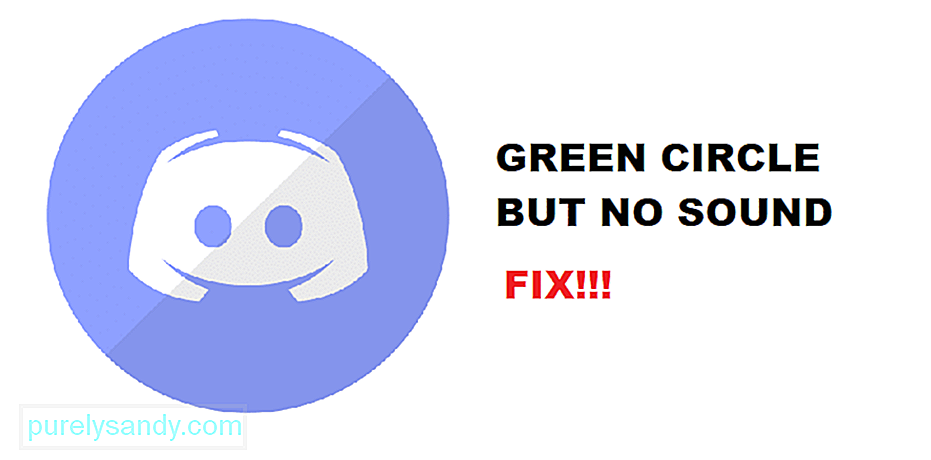
วิดีโอ YouTube: 4 วิธีในการแก้ไข Discord Green Circle แต่ไม่มีเสียง
09, 2025

